أسهل شرح في زيادة مستوى الصوت على اللاب توب laptop إلى 400%
قد تواجه مشكلة عند مشاهدة أحد الأفلام أو سماع أغنية تجد الصوت منخفض جدا، خاصة إذا كنت تحاول لمشاهدة إحدى الفيديو على أجهزة الكمبيوتر محمول على الرغم مستوى الصوت في نظام التشغيل أو البرنامج مرتفع إلى الحد الأقصى 100% السماعات الخارجية.
إذا كان يوجد ضعفه في بعض من الأجهزة الكمبيوتر المحمولة أو قصور في كرت الصوت، وفيما يلي شرح عدة طرق لزيادة مستوى الصوت أكثر من 400% في نظام التشغيل للويندوز Windows ، وكيفية معالجة ضعف مستوى الصوت على جهاز الكمبيوتر لديك .
قبل ان تفعل شيئا تأكد من مستوى الصوت فى الويندوز
انتقل إلى شريط المهام انقر كليك يمين ثم >> Open Volume Mixer لمشاهدة كافة مستوى الصوت فى الجهاز.
ثم تاكد من ان كافة تطبيقاتك أقصى حجم. اذا كان المتصفح مستوى الصوت منخفض, قم تفعيلة الى الحد الاقصى المستعرض عن طريق رفع المؤشر إلى الأعلى :
زيادة مستوى الصوت الاقصى فى إعدادات لـ Windows
هنا سوف نشرح كيفية رفع مستوى الصوت الى اقصى حد على نظام التشغيل فى 7 ,8.1 ,8,Windows 10 لاب توب او أجهزة PC :
رفع مستوى حجم صوت الى الحد الاقصى فى النظام فى Windows، سوف يساعد هذا الشرح ولو بقدر قليل فى تحسين مستوى الصوت على المتصفحات عند تشغيل الوسائط المختلفة على الإنترنت:
اتبع الخطوات التالية :
انقر بزر الماوس الأيمن فوق رمز السماعة الموجود فى شريط المهام.
سوف تظهر قائمة اختر منها "Plaback devices" :
سوف يظهر إطار يسمى "Sound" نقرا مزدوجا فوق "Speakers".
ثم اذهب الى نافذة التعزيزات "Enhancements" حدد خانة الاختيار من علامة التبويب "Loudness Equalization" ثم انقر على موافق "OK":
من المفترض لأن الصوت لم يعد منخفض وهذه الطريقة لها دورا كبيرا ارتفاع مستوى الصوت على جهازك بدون برامج مساعده.
إذا لم تساعدك هذه الطريقة فى زيادة الحد الأقصى لمستوى الصوت الصادر من السماعات الخارجية يمكنك تجربة أحد البرامج التالية.
زيادة مستوى الصوت فى برنامج Media Player Classic
زيادة مستوى الصوت باستخدام برنامج الوسائط ميديا بلاير كلاسيك (MPC HC) هو احد برامج مشغل الفيديوهات الذى ذات شعبية كبيرة، حيث يتضمن به حزمة K-Lite Codec Pack كما يقدم حلول رائعة جدا فى زيادة حجم الصوت ، حتى إذا كان الفيلم لديك يوجد به قصور في مستوى الصوت زيادة المستوى الى 400 % عن تجربه :
من شريط الاعدادات البرنامج فى الاعلى انقر بالماوس فوق خيار "Play" ثم الى >> "Audio" ثم اختار >> "Options":
سوف تظهر لك نافذة الاعدادات اختار منها "Audio Switcher" >> ثم انقر على خانة التبويب "Normalize".
يمكنك بعد ذلك زيادة مستوى الصوت الصادر من خلال البرنامج بما يتناسب معك، على سبيل المثال : 400 في المائة.
بالإضافة يمكنك تغيير مستوى الصوت عن طريق المؤشر خيار "Boost" ، .بعد الانتهاء انقر على "Apply" ثم >> "OK" لاحظ الفرق الكبير عند سماع الصوت .
زيادة مستوى الصوت في برنامج VLC Media player
VLC Media Player من أحد البرامج المجانية وهو متعدد الاستخدامات والوسائط فى تشغيل الملتيميديا بجميع انواعها ، حيث يسمح لك فى زيادة مستوى الصوت الى 125% من خلال استخدام شريط تمرير فقط .
بالإضافة يمكن مضاعفة الصوت أعلى 8 مرات عند المستوى العادي للجهاز! كيف يمكن ذلك ... تابع معى.
بعد فتح البرنامج "VLC" من الاعدادات اختار "Tools" ثم الى >> "Preferences" :
لإظهار جميع الخيارات المتاحة عليك التبديل إلى اختيار "All" :
من القائمة الجانبية حدد على "Audio".
يمكنك تعديل الصوت وزيادة المؤشر من خلال خيار "Audio gain".
بعد الانتهاء انقر فوق زر حفظ التعديل "Save".
ملاحظات هامة! لتفعيل التغييرات التى تم اجرائها على البرنامج إعادة تشغيل VLC Media Player من جديد .
زيادة مستوى الصوت في برنامج GOM Player
الملايين من الأشخاص من مختلف بلدان العالم يستخدمون البرنامج المجانى GOM Player لسهولة الاستخدام وقدراته على تشغيل كافة التنسيقات الفيديو والصوت بمختلف أشكاله وصيغه ، كما يوجد الكثير خصائص المميزة .
يمكنك من خلالة GOM Player زيادة مستوى الصوت :
1- بعد تحميل وتثبيت البرنامج ، افتح برنامج GOM Player حرك مؤشر الصوت إلى الأعلى.
2- ثم انقر بيمين الماوس على شاشة العرض، سوف تظهر قائمة الاعدادات اذهب الى "control panel" او اضغط "F7" من مفاتيح الكيبورد.















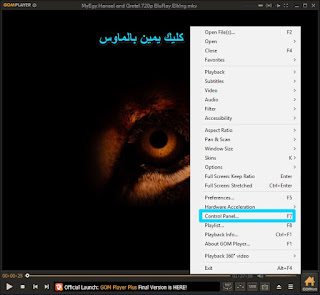


ليست هناك تعليقات:
ما يلفظ من قول إلا لديه رقيب عتيد